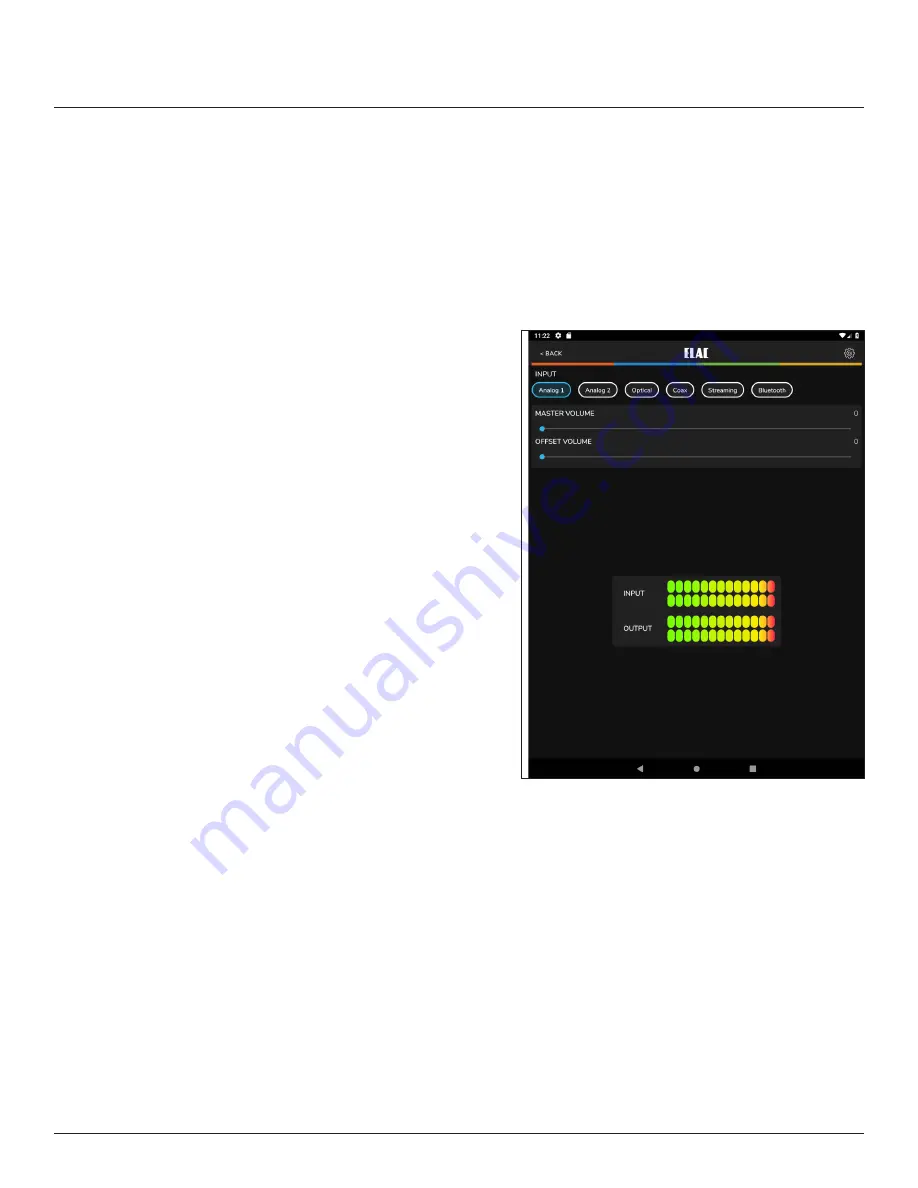
14
DS-A101-G APP
Die DS-A101-G App ist eine sog. bidirektionale App, die sich mit dem Verstärker über Bluetooth Low
Energy verbindet. Die App bietet die Features Quellenwahl (Source Select), Lautstärke (Master
Volume), Lautstärkeeinstellung der einzelnen Kanäle (Offset Volume), Quellenbezeichnung (Source
Naming), Bass / Höhen (Bass / Treble), Subwoofer Lautstärke (Sub Volume), Balance (Balance),
DS-A101-G App
automatische Filteranpassung (Auto Blend), Fernbedienungs-Lernfunktion und Display-Helligkeit.
Die App startet mit dem Master Volume Bildschirm.
GESAMTLAUTSTÄRKE
Mit dem „Master Volume“-Steller wird die
Ausgangslautstärke der angeschlossenen Lautsprecher
und des Subwoofers (sofern angeschlossen) eingestellt.
Bewegt man den Lautstärkesteller, so wird die
momentane Lautstärke in der App in einer Blase
dargestellt, sowie auf dem Display auf der Front des
Gerätes. Ändert man die Lautstärke mit Hilfe des
Lautstärkestellers auf der Front oder per Fernbedienung,
so läuft die Anzeige in der App automatisch mit.
OFFSET LAUTSTÄRKEANPASSUNGDer Offset Lautstärkesteller
bietet die Möglichkeit, die Grundlautstärke einer jeden
Quelle, die an den DS-A101-G angeschlossen ist, einzeln
einzustellen. Dies ist sinnvoll, damit beim Durchschalten
der Quellen nicht eine lauter (oder leiser) erklingt als eine
andere. Stellen Sie beim Einstellen der Offsets sicher, dass
Sie für jede Quelle Musiksignale mit ähnlicher Lautstärke
und Dynamik verwenden, so dass die Einstellungen
gemäß den unterschiedlichen Ausgangspegeln der
Quellen erfolgen und nicht aufgrund unterschiedlichen
Programmmaterials. Den Offset anhand einer leisen
Soloharfe von einer Quelle und einem Technostück von
einer anderen Quelle einstellen zu wollen, führt
zu keinem sinnvollen Ergebnis. Die Eingangs- und
Ausgangspegel werden in der App mit Hilfe von
zwei digitalen VU-Metern angezeigt. Der optimale Bereich ist grün, gelb ist noch in Ordnung, rot
Figure 6
DS-A101-G App - Master Volume
zeigt eine Übersteuerung an. Die ideale Einstellung ist, dass alle Quellen im grünen Bereich liegen
und nur ab und zu im gelben, aber nie im roten. Stellen Sie die Pegel außerdem so ein, dass keine
Quelle so laut ist, so dass Ihr Gehör oder die Lautsprecher Schaden nehmen könnten, auch nicht,
wenn der Lautstärkesteller des Verstärkers ganz aufgedreht wird. Die Offset-Pegel können nur über
die App eingestellt werden, sorgen Sie also dafür, dass niemand die App bedient außer Ihnen
selbst.
1. Bevor Sie die Offsets einstellen, drehen Sie den Lautstärkesteller hinunter, für den Fall, dass eine
Quelle lauter spielt als erwartet.
2. Während alle Quellen ein ähnliches Programmmaterial spielen, tippen Sie die einzelnen Quellen
durch, um ein Gefühl dafür zu bekommen, welche Quelle lauter und welche leiser spielt.
3. Pegeln Sie die einzelnen Quellen so ein, dass der Lautstärkeeindruck über die Lautsprecher
oder die Kopfhörer für alle Quellen gleich ist. Die Einstellungen werden automatisch im
Verstärker abgespeichert.
















































